Oltre a inviare e ricevere GIF animate, WhatsApp ti consente anche di inviare qualsiasi breve video o Live Photo nella libreria di foto del tuo iPhone come GIF animata. Questo tutorial ti mostra come farlo nelle versioni recenti di WhatsApp su iOS.
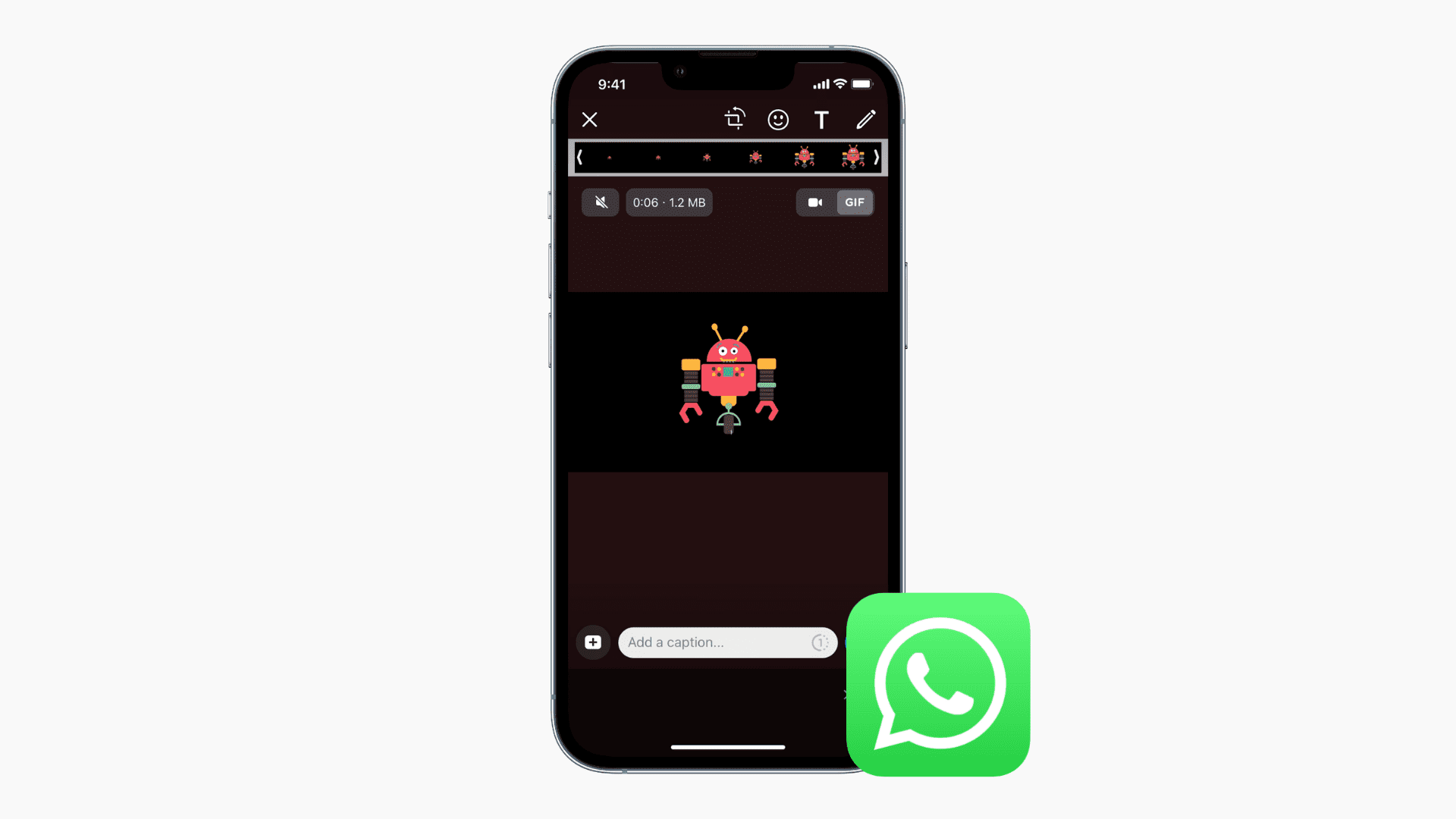
Come inviare Live Photos come GIF su WhatsApp
Dall’interno di WhatsApp
1) Apri una conversazione WhatsApp, tocca il pulsante piùe scegli Libreria di foto e video.
2) Trova la Live Photo e premila (non toccare).
3) Rubinetto Seleziona come GIF.
4) Infine, tocca il pulsante invia per inviare la Live Photo come GIF animata su WhatsApp.
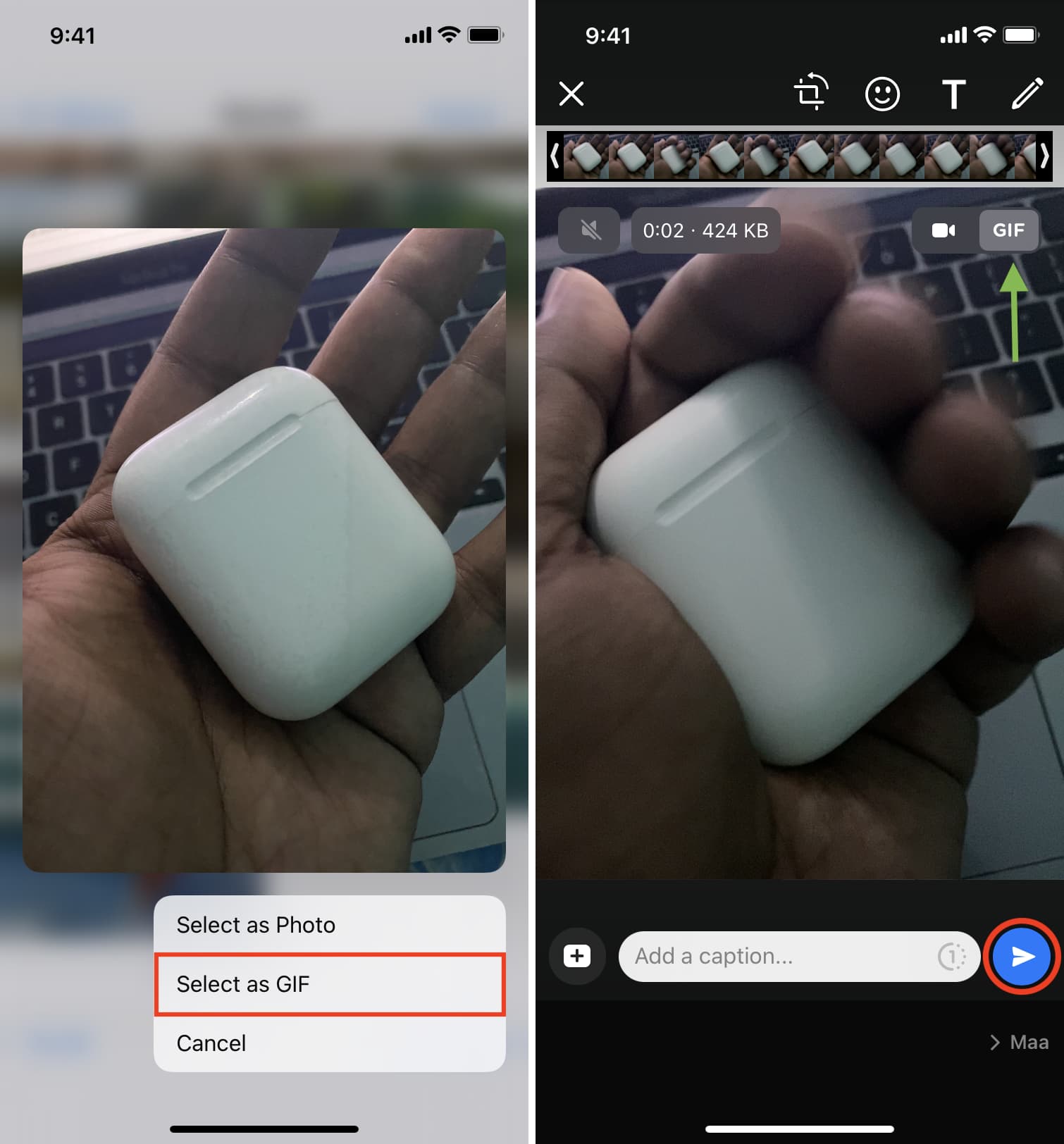
Dall’app Foto
1) Apri la Live Photo nell’app Foto di iOS.
2) Rubinetto Abitare dall’angolo in alto a sinistra e scegli Ciclo continuo, Rimbalzoo Esposizione prolungata. Guarda quale ti piace. Nelle vecchie versioni di iOS, scorri verso l’alto e scegli un effetto.
3) Clicca il pulsante Condividi > WhatsAppscegli il contatto e tocca Prossimo.
4) Vedrai che l’immagine si sta muovendo. Infine, tocca il pulsante blu di invio.
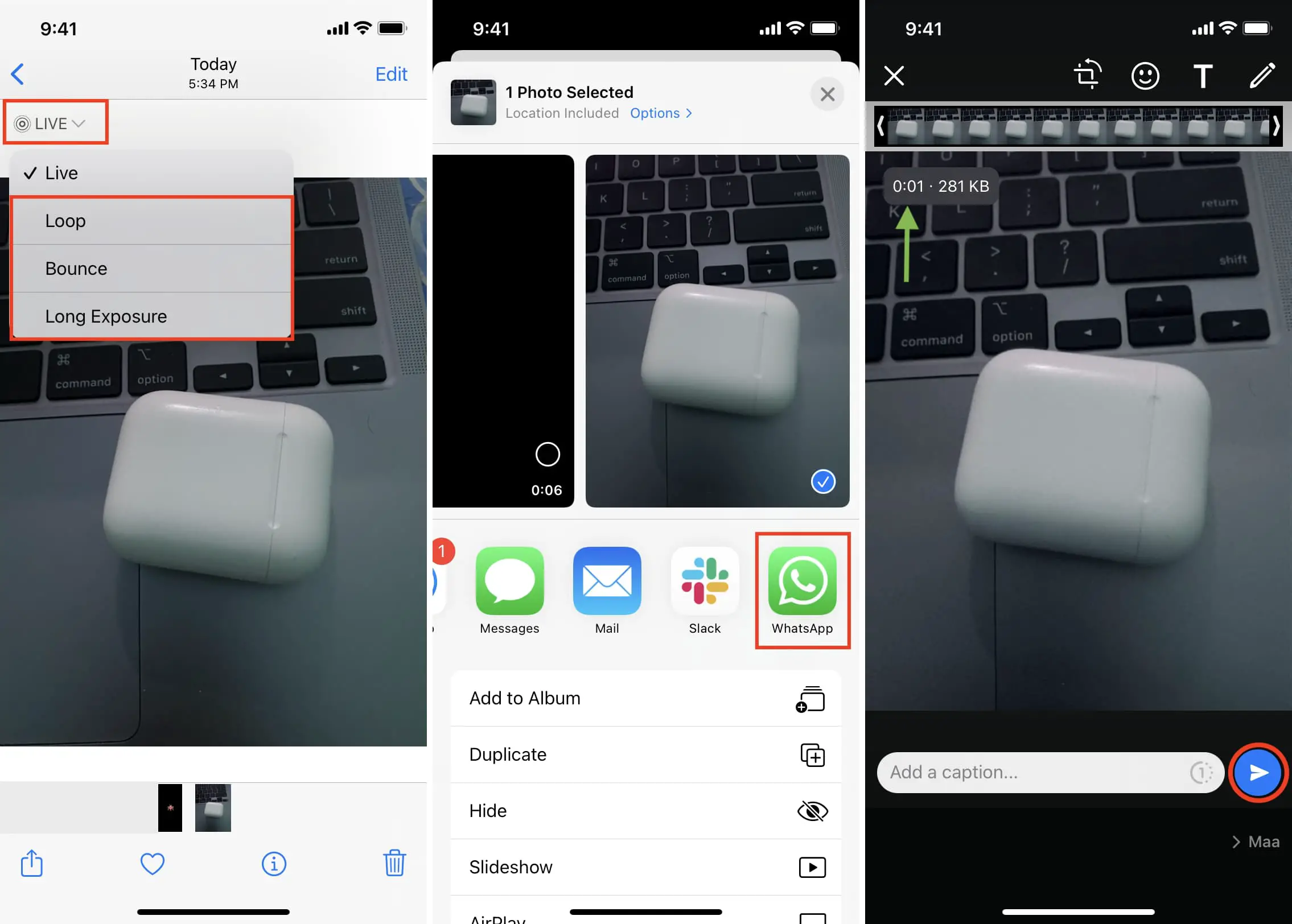
Come inviare un breve video come GIF su WhatsApp
Puoi inviare video di sei secondi o meno come GIF animate su WhatsApp. Ecco come:
1) Entra in una conversazione WhatsApp, tocca il pulsante piùe scegli Libreria di foto e video.
2) Seleziona un video molto breve.
3) Rubinetto GIF dall’alto a destra.
4) Puoi anche ridurre la durata del video usando il cursore in alto. Infine, tocca il blu pulsante invia per inviare un video come GIF animata su WhatsApp.
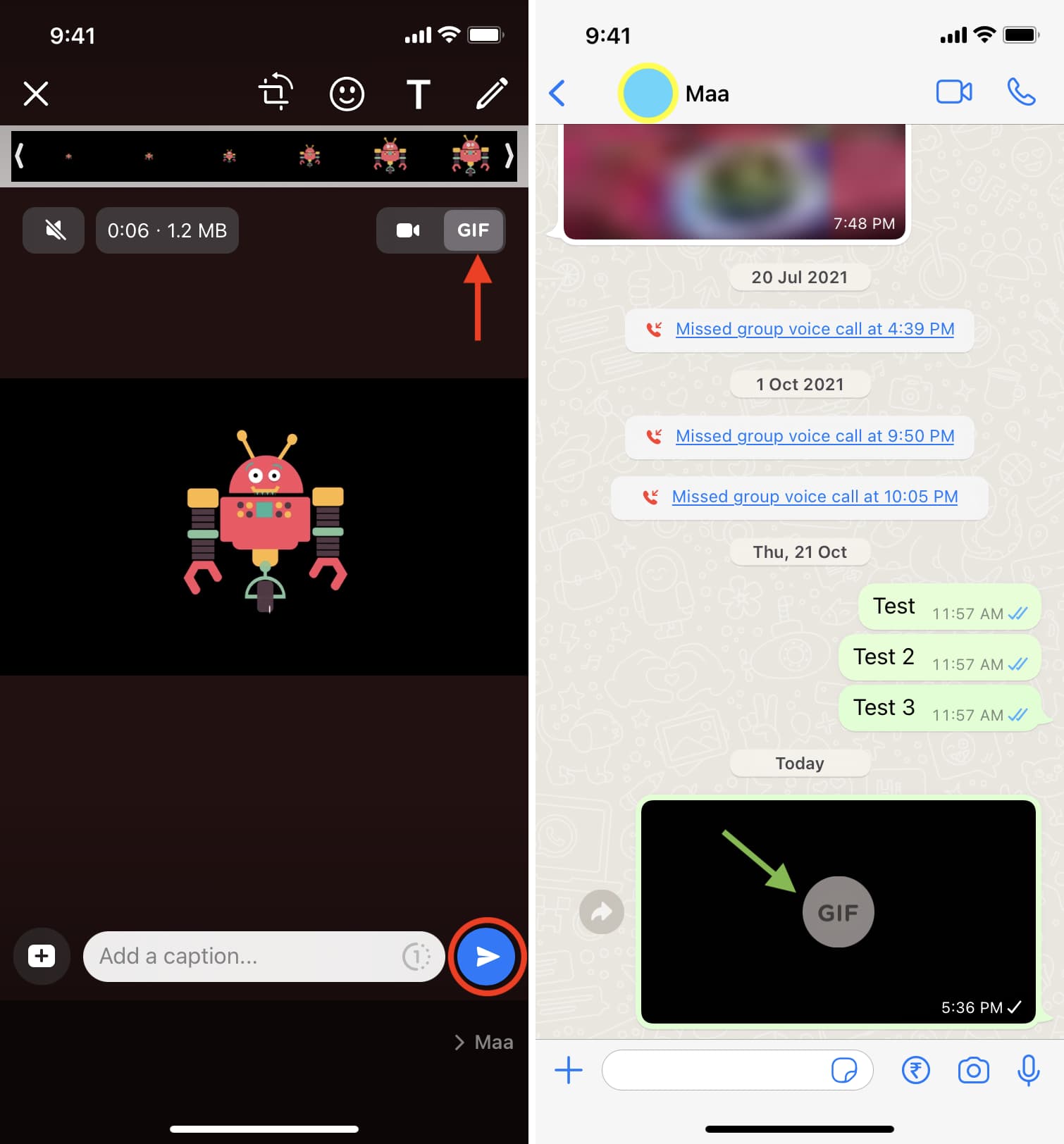
Oltre ai passaggi precedenti, puoi anche inviare un breve video come GIF dall’app Foto. Per questo, apri un breve video nell’app Foto > icona di condivisione > WhatsApp > seleziona i contatti > Avanti > tocca GIF e premi il pulsante di invio.
Vedi anche:
